交通灯控制
交通灯控制仅针对「标准用例」,「交通流用例」和「回放用例」不支持交通灯控制设置。
标准用例的交通灯控制
标准用例中的交通灯控制方式包括两大类:
-
全局交通灯控制 :用于统一设置地图中所有交通灯的状态或时序。
-
元素行为规划控制交通灯 :通过在具体元素中添加行为规划动作,对交通灯状态进行单独切换和精细化管理。
1. 全局交通灯控制
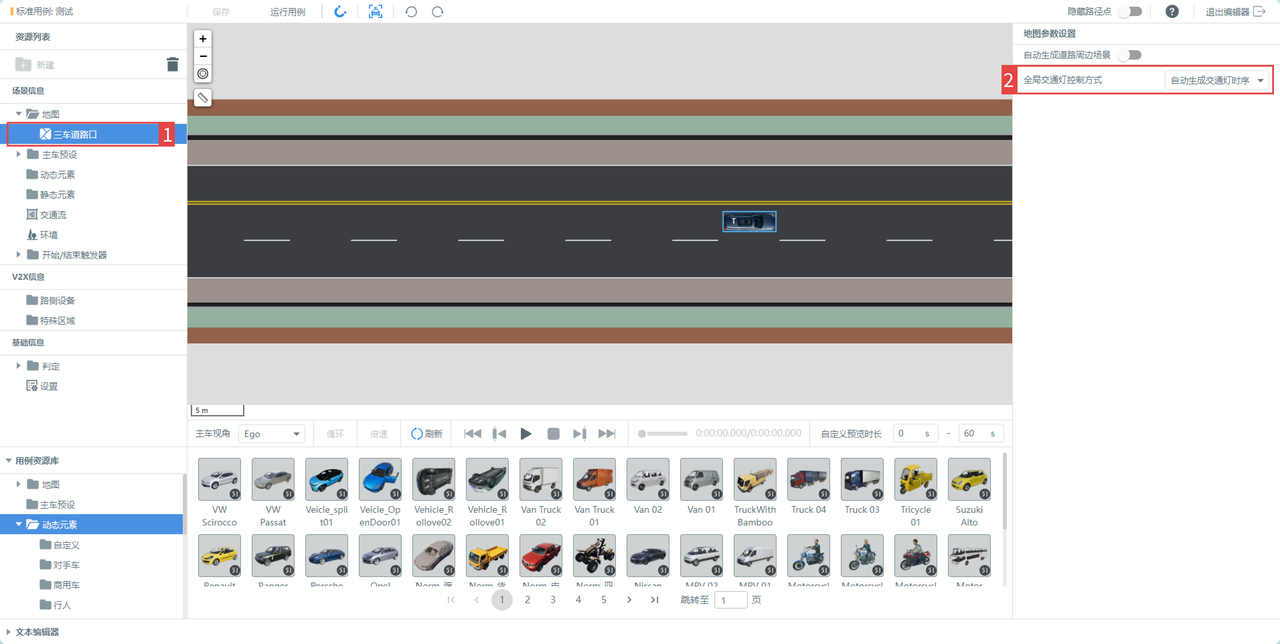
在标准用例编辑器中,用户需先选中左侧「地图列表」,随后在右侧「属性面板」中即可开展全局交通灯设置操作,当前全局交通灯控制共支持以下四种方式:
-
自动生成交通灯时序(系统默认 ):新建标准用例时根据 sumo 自动生成交通灯的时序状态。
-
默认常绿状态 :选择该模式后,地图中所有交通灯都将保持常绿状态。
-
默认熄灭状态 :选择该模式后,地图中所有交通灯都将处于熄灭(关闭)状态。
-
手动设置交通灯时序(自定义配置 ):选择该模式后,用户可手动配置每个交通灯组的切换时序和状态;此时属性面板将按 junction(路口)分组展示,方便用户管理 —— 既可为整个 junction 下的交通灯统一配置时序,也可针对单个交通灯单独设置状态,满足精细化管控需求。

核心功能点 :
-
交通灯 ID :点击列表顶部 “交通灯 ID” 右侧的定位图标,可在视窗中高亮显示对应交通灯的位置,帮助用户直观理解该交通灯在地图中控制的具体道路。
-
状态设置 :支持为每个交通灯组独立设置交通灯状态,当前提供 7 种可选状态,具体包括:
-
绿(green)、绿闪(greenFlashing)
-
黄(yellow)、黄闪(amberFlashing)
-
红(red)、红闪(redFlashing)
-
关闭(off)
-
-
时序设置 :支持对交通灯时序进行「整体添加」或「整体删除」操作,实现对当前路口交通灯时序整体切换控制。
2. 元素控制交通灯状态切换
在标准用例编辑器中,用户可通过添加元素的「行为规划」 → 「交通灯切换」动作,对元素所在车道的交通灯状态进行单独控制,实现在仿真测试中灵活的交通灯状态管理。
2.1 创建交通灯切换动作
在用例编辑器的「视窗」中选中元素,点击右侧「行为规划」面板,添加「用户自定义」->「交通灯切换」动作。
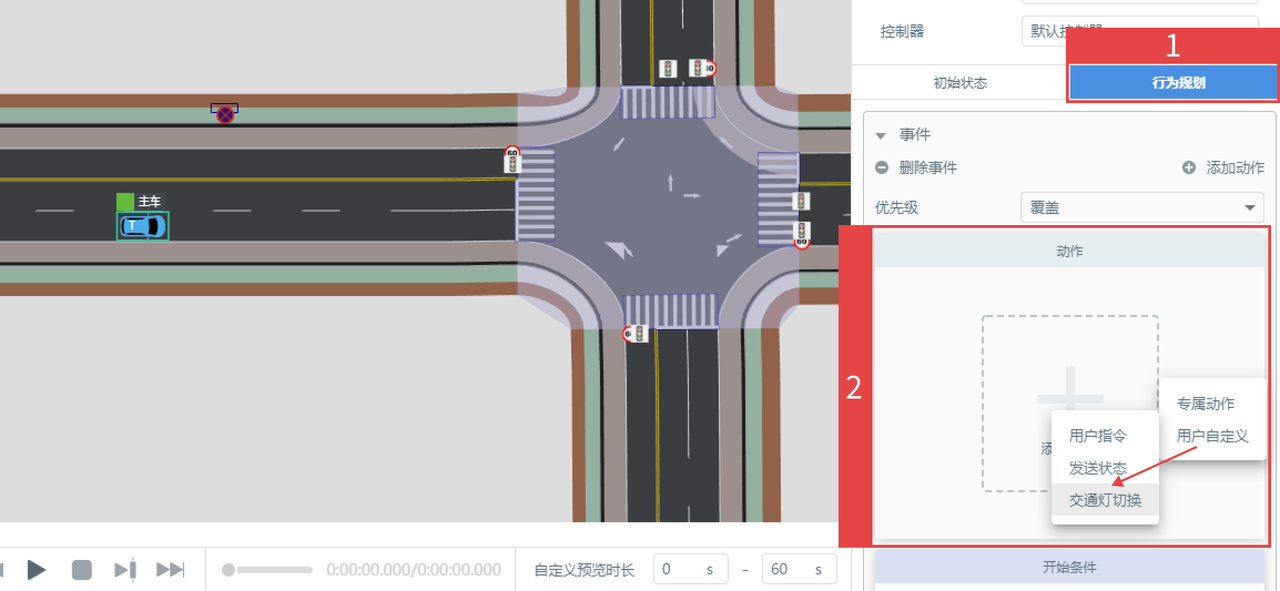
2.2 配置灯色变化规则
2.2.1 明确控制对象与默认时序
-
控制对象 :被调整的交通灯,为「交通灯切换」动作触发时,引用对象(即步骤 2.1 选中的元素)所在车道方向对应的路口交通灯。
-
默认时序 :未配置自定义规则前,交通灯按默认时序运行(示例默认时序:红灯 45s、黄灯 3s、绿灯 45s),后续配置将基于此默认值修改。
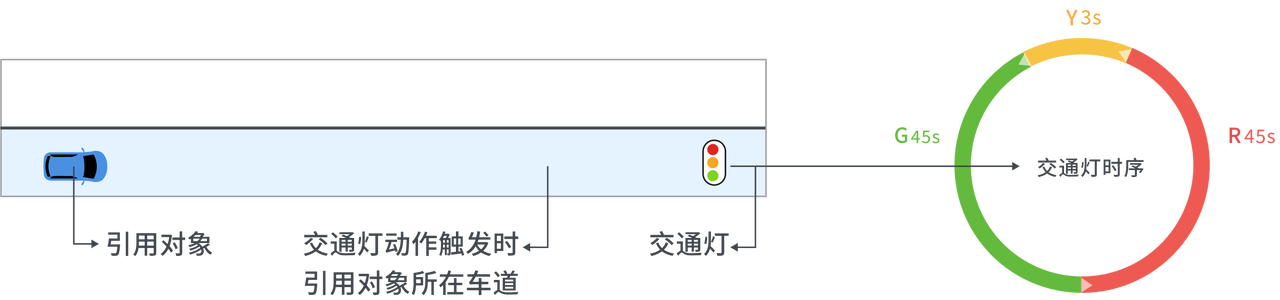
2.2.2 执行灯色变化设置
-
在「交通灯切换」动作配置界面,点击「添加引用对象所在车道方向对应交通灯色变化」选项,开启灯色自定义设置。
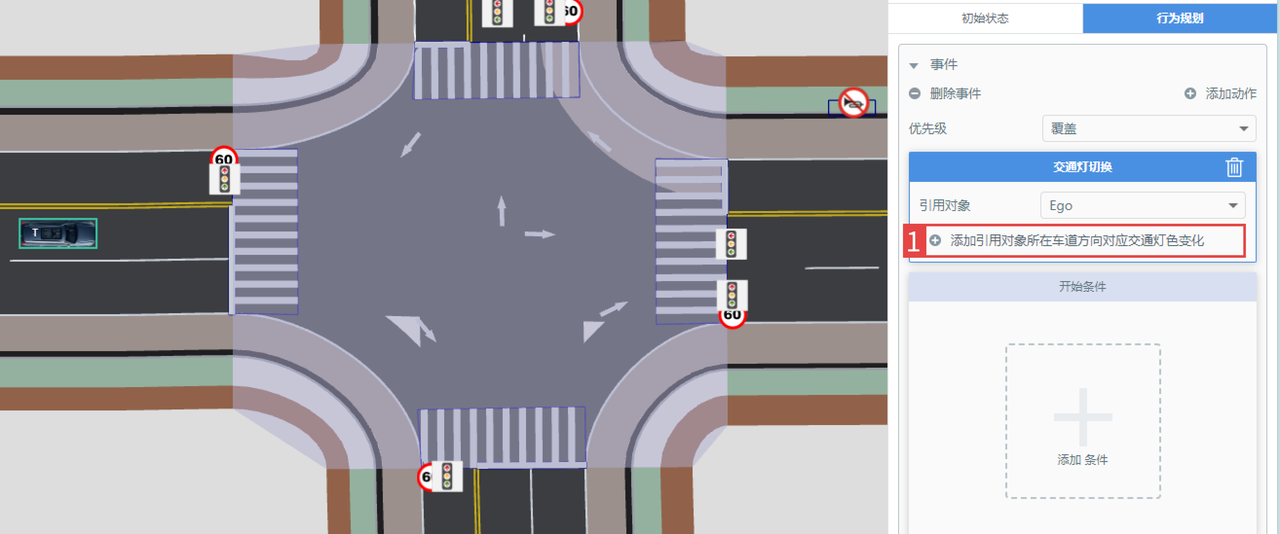
-
在弹出的配置项中,将「灯色」选择为目标颜色(示例:红色),并设置该灯色的「时长」(示例:30s)。
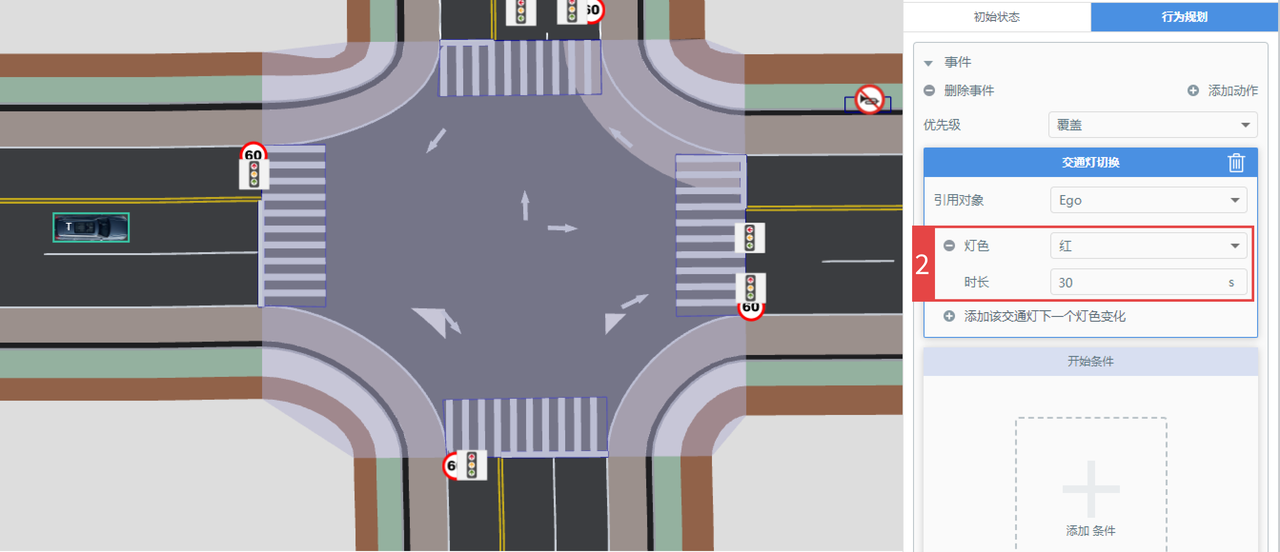
-
配置生效逻辑:完成设置后,该交通灯原默认的红灯 45s 将被改写为 30s;当「交通灯切换」动作触发时,交通灯将变为持续 30s 的红灯;动作结束后,交通灯将从当前灯色的下一个灯色开始,恢复按原交通灯规则运行。
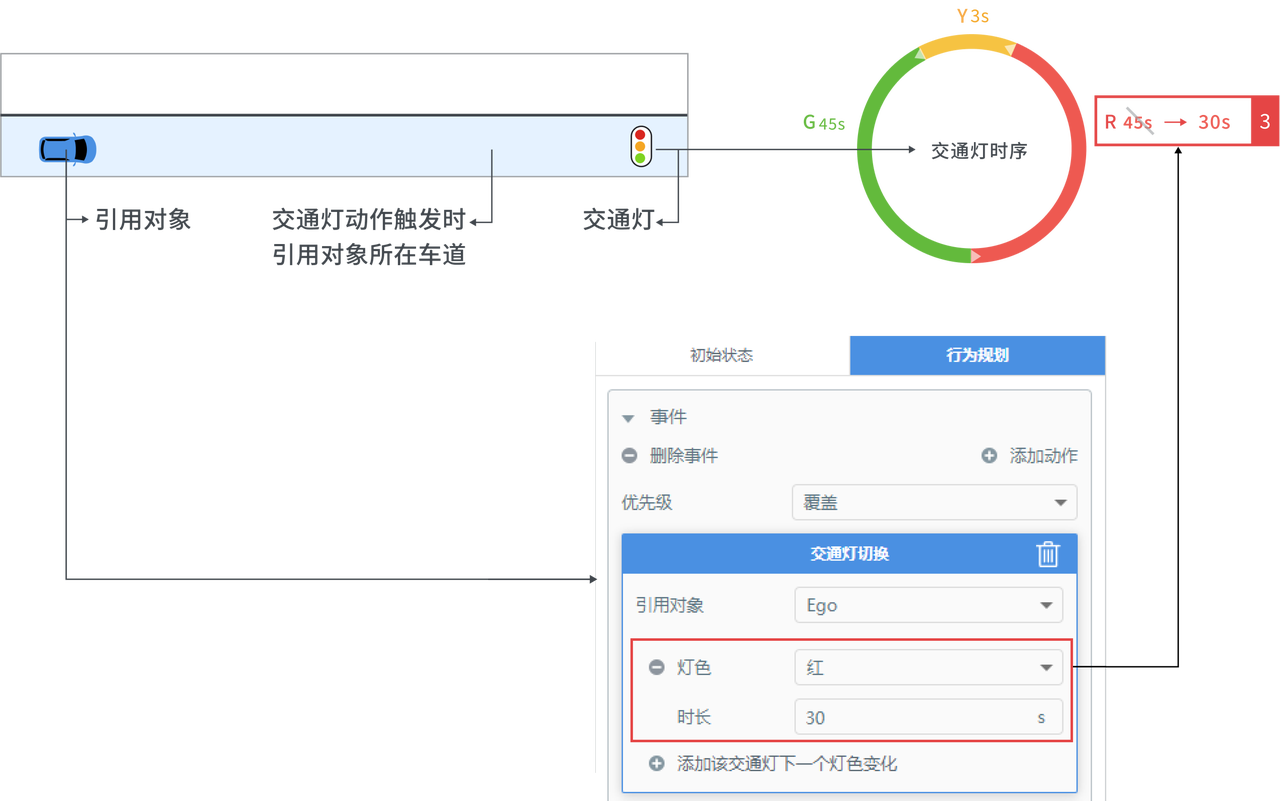
注意
需点击编辑器中的「运行用例」按钮,在仿真运行过程中才能直观查看上述交通灯状态切换的实际效果。